Windows har en bra handfull applikationer som är installerade som standard i operativsystemet. Ett av dessa verktyg är den berömda anteckningsblocken, som utmärker sig särskilt för sin enkelhet, även om det är korta i både funktioner och funktionalitet för många användare. Det är därför vi skulle vilja använda ett program för att ersätta det, till exempel NotePad ++, en vanlig textredigerare med ytterligare funktioner.
Varje .txt -fil är konfigurerad för att öppna direkt i Anteckningar som standard. Detta är något vi kan ändra, att använda NotePad ++ eller en annan textredigerare istället. Det är inte något som kan göras enkelt, men vi kommer att behöva utföra arbetet med hjälp av kommandotolken, ett anpassat skript eller en dedikerad applikation.

Anteckningsblock och NotePad ++, varför byta?
Windows har en egen standardtextredigerare som heter Anteckningar. Varje gång vi vill öppna en .txt -fil öppnas den automatiskt med det här verktyget. Det är en användbar applikation och är alltför enkel, med konkurrenter på marknaden också gratis och mer komplett, sådant som NotePad ++. Detta program har olika redigeringsverktyg som Windows -programmet saknar, till exempel att kunna redigera stor text, samtidig redigering, söka efter text i alla filer i en mapp, markera filer, anpassningsbara snabbtangenter etc.
Det är därför, när det gäller funktioner, Windows Notepad ligger långt efter applikationer som NotePad ++, så många användare kan tycka att det är intressant att kunna ersätt en med en annan . Dessutom är det en mycket lätt applikation som knappt väger 5 MB och som vi kan ladda ner gratis från dess webbplats . För att göra denna ändring erbjuder Windows inte ett enkelt sätt att göra det, eftersom Anteckningar är ett systemskyddat program. För att hjälpa dig med arbetet berättar vi om de olika sätten vi kan använda för att ersätta Notepad med NotePad ++ eller en annan redaktör som vi föredrar.
Sätt att ersätta Notepad med NotePad ++
Därefter kommer vi att kontrollera olika sätt vi har för att kunna ändra standardtextredigeraren, Anteckningar, till NotePad ++. För detta kan vi använda ett kommando från kommandotolken, använda registerredigeraren eller ett tredjepartsprogram.
Utföra ett kommando
Det enklaste sättet att ersätta Windows Notepad med NotePad ++ -redigeraren är att köra ett kommando med kommandotolken. För att göra detta ska vi skriva cmd i sökrutan på Start -menyn och kör kommandotolken med administratörsrättigheter. I det nya fönstret skriver vi följande kommando (med staplarna inställda som visas på bilden) för 32-bitarsversion och tryck på Enter.
reg add "HKLM/Software/Microsoft/Windows NT/CurrentVersion/Image File Execution Options/notepad.exe" /v "Debugger" /t REG_SZ /d "/"%ProgramFiles(x86)%/Notepad++/notepad++.exe/" -notepadStyleCmdline -z" /f
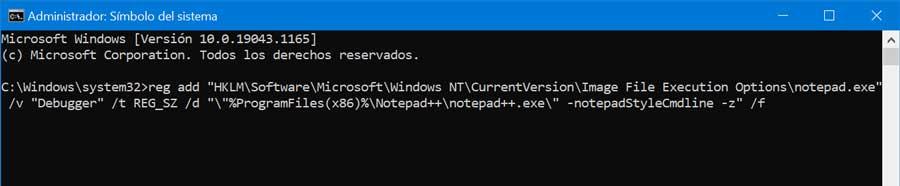
I det fall vi vill använda 64-bitars version, kommandot skulle vara:
reg add "HKLM/Software/Microsoft/Windows NT/CurrentVersion/Image File Execution Options/notepad.exe" /v "Debugger" /t REG_SZ /d "/"%ProgramFiles%/Notepad++/notepad++.exe/" -notepadStyleCmdline -z" /f
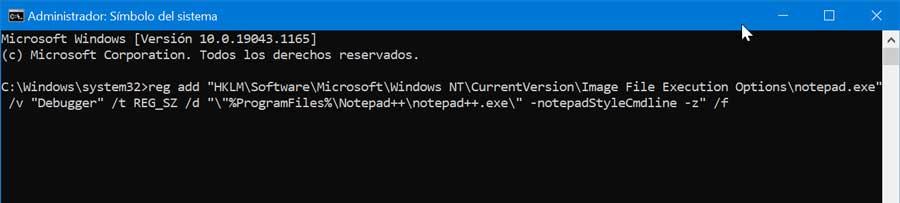
När detta är gjort och processen är klar bör ett meddelande visas som indikerar att alla ändringar har gjorts. Om vi vill ångra de ändringar som gjorts , måste vi helt enkelt utföra följande kommando från kommandotolken:
reg delete "HKLM/Software/Microsoft/Windows NT/CurrentVersion/Image File Execution Options/notepad.exe" /v "Debugger" /f
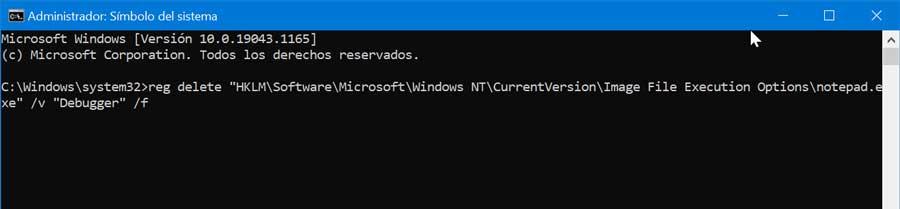
Från Windows Registerredigerare
För att skapa en textfil, istället för Anteckningar, öppna med NotePad ++, kan vi göra det genom att ändra en registernyckel som kommer att ansvara för att ändra Notepad.exe (Anteckningar) till Anteckningar ++. Exe (NotePad ++). Vi måste komma ihåg att om vi gör felaktiga ändringar i Windows Registerredigerare kan det orsaka stabilitetsproblem, så vi måste bara använda det om vi känner oss bekväma att använda det och alltid under eget ansvar för varje användare.
För att komma åt registret, tryck på "Windows + R" och kommandot "Utför" startas. Här skriver vi ”Regedit” . En gång i registerredigeraren måste vi navigera till följande sökväg:
HKEY_LOCAL_MACHINE / SOFTWARE / Microsoft / Windows NT / CurrentVersion / Image File Execution Options (IFEO)
Därefter högerklickar du i mappen "Alternativ för bildkörning" och väljer "Ny" och "Nyckel" och tilldelar den namnet notepad.exe.
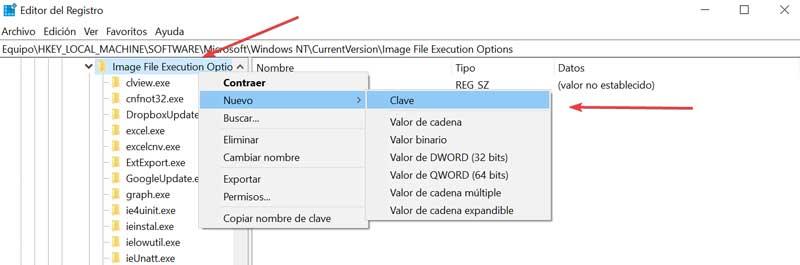
Därefter högerklickar vi på den här nya mappen och väljer "Ny" och "Strängvärde". Vi tilldelar namnet "Debugger" till nytt värde skapat.
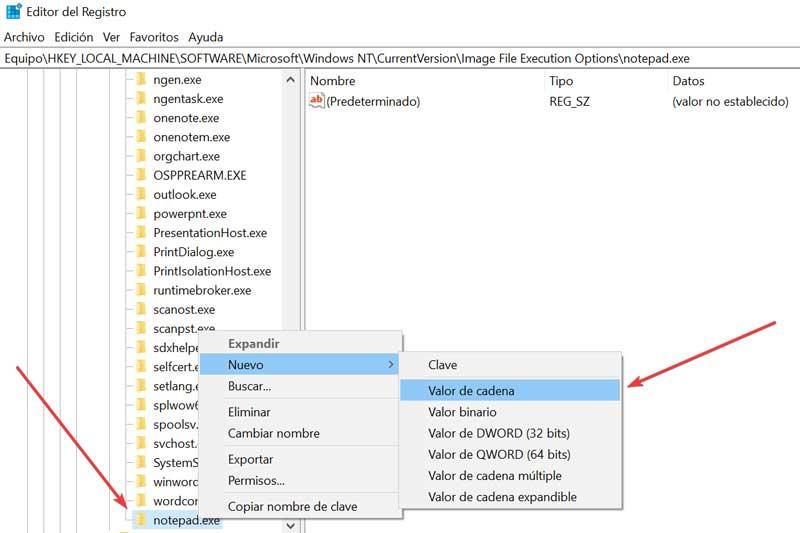
Nu dubbelklickar vi på den och klistrar in följande text i dess värdedatafält
"C: / Program Files (x86) / Notepad++ / notepad++.exe" -notepadStyleCmdline -z /ff
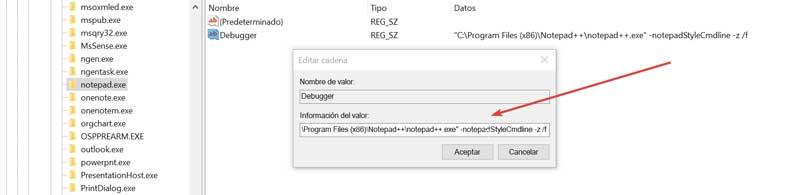
Slutligen måste vi se hur nyckeln "notepad.exe" har ett "Debugger" -värde med adressen som vi har angett, som visas i följande bild. Med detta varje gång vi startar Anteckningar öppnas NotePad ++ istället.

Använd appen Notepad Replacer
Det är också möjligt att använda en tredjepartsprogram som Anteckningsblock Replacer, genom vilken vi kommer att kunna ersätta Anteckningsblock automatiskt utan att behöva göra ändringar i registret. För att göra detta behöver vi bara ladda ner programmet från sin hemsida och kör det.
När installationen börjar måste vi välja platsen där Anteckningar ++. Exe -filen finns i följande sökväg:
C: / Program Files (x86) / Notepad++ / notepad++.exe
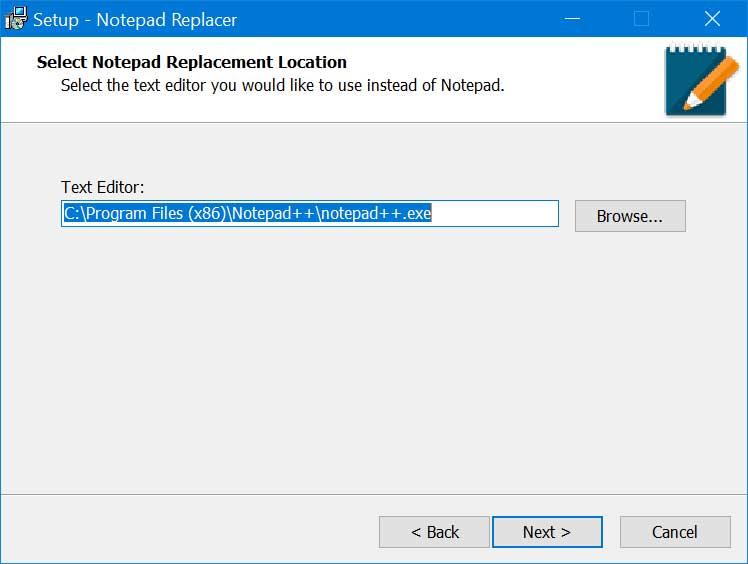
Sedan måste vi bara klicka på “Nästa” och “Installera” för att programmet ska ta hand om att ersätta anteckningsblocket med NotePad ++.
Koppla TXT -filer till NotePad ++
Många användare kanske inte behöver ersätta Notepad med NotePad ++ och helt enkelt associera textfilerna så att de öppnas direkt av NotePad ++ . På detta sätt lyckas vi slippa låsa anteckningsblocket och vi kan öppna det manuellt när vi behöver det.
För att associera .txt -filerna med NotePad ++ måste vi skapa ett textdokument på skrivbordet. Senare högerklickar vi på filen och klickar på "Egenskaper". Klicka sedan på knappen "Ändra" och välj NotePad ++ från listan över program som visas och klicka på OK.
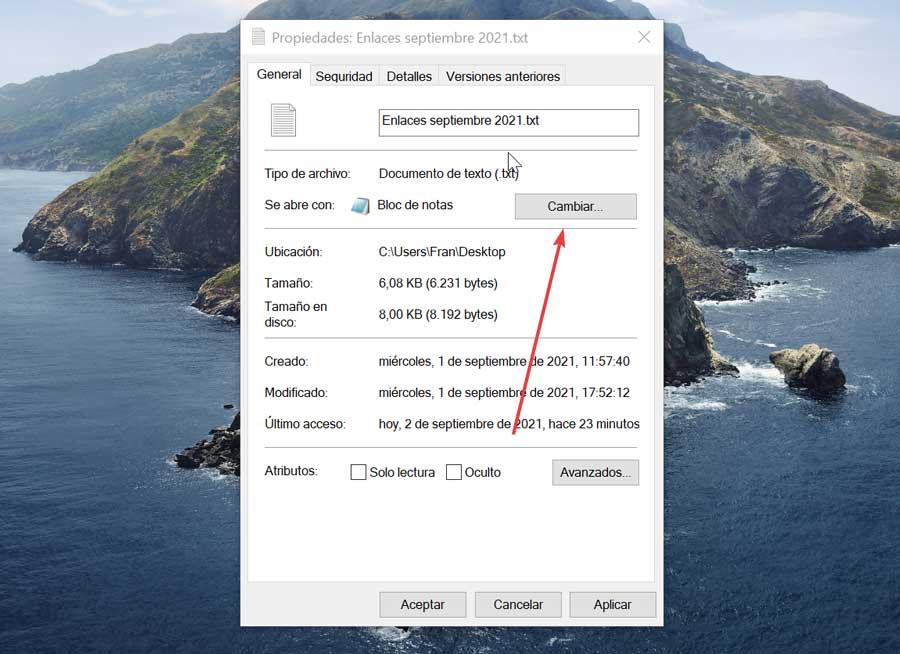
Om det inte visas i listan klickar du på "Fler program" och "Sök efter ett annat program på datorn".
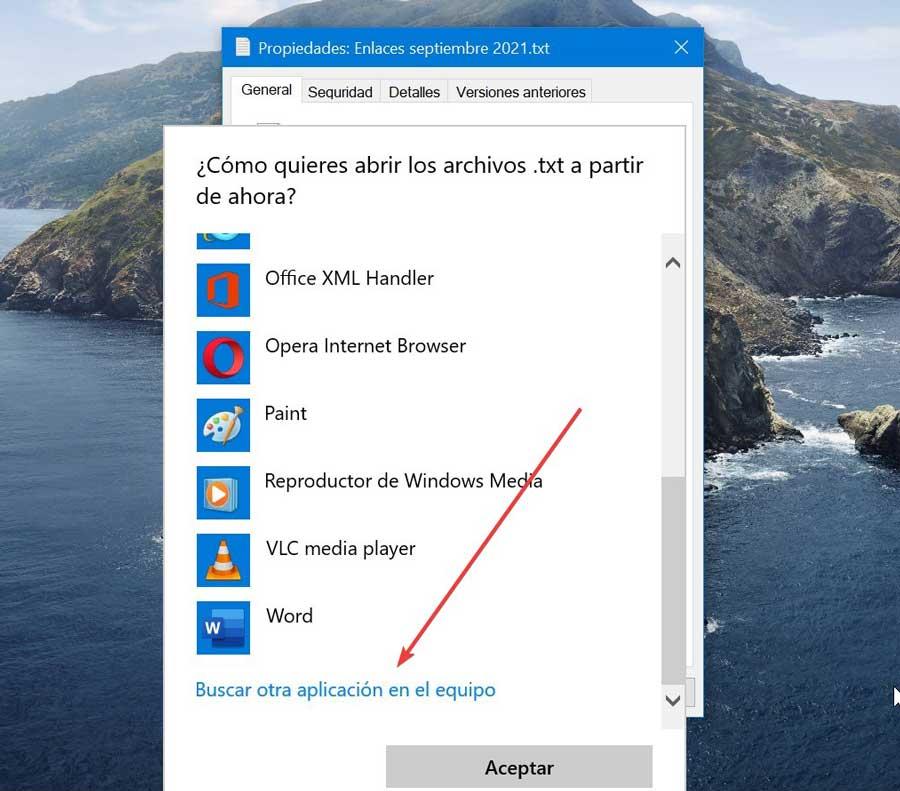
Nu måste vi välja Anteckningar ++. Exe. För detta måste vi navigera till följande rutt:
C: / Program Files (x86) / Notepad++ / notepad++.exe